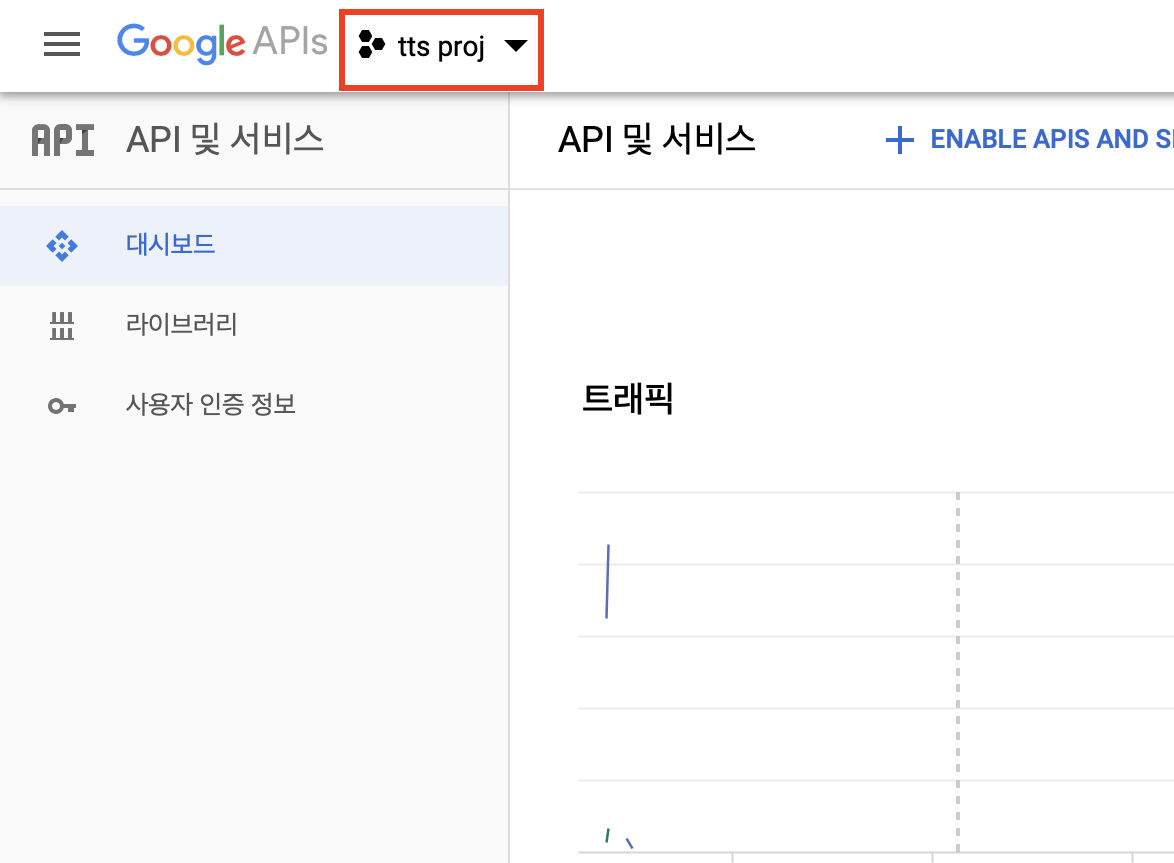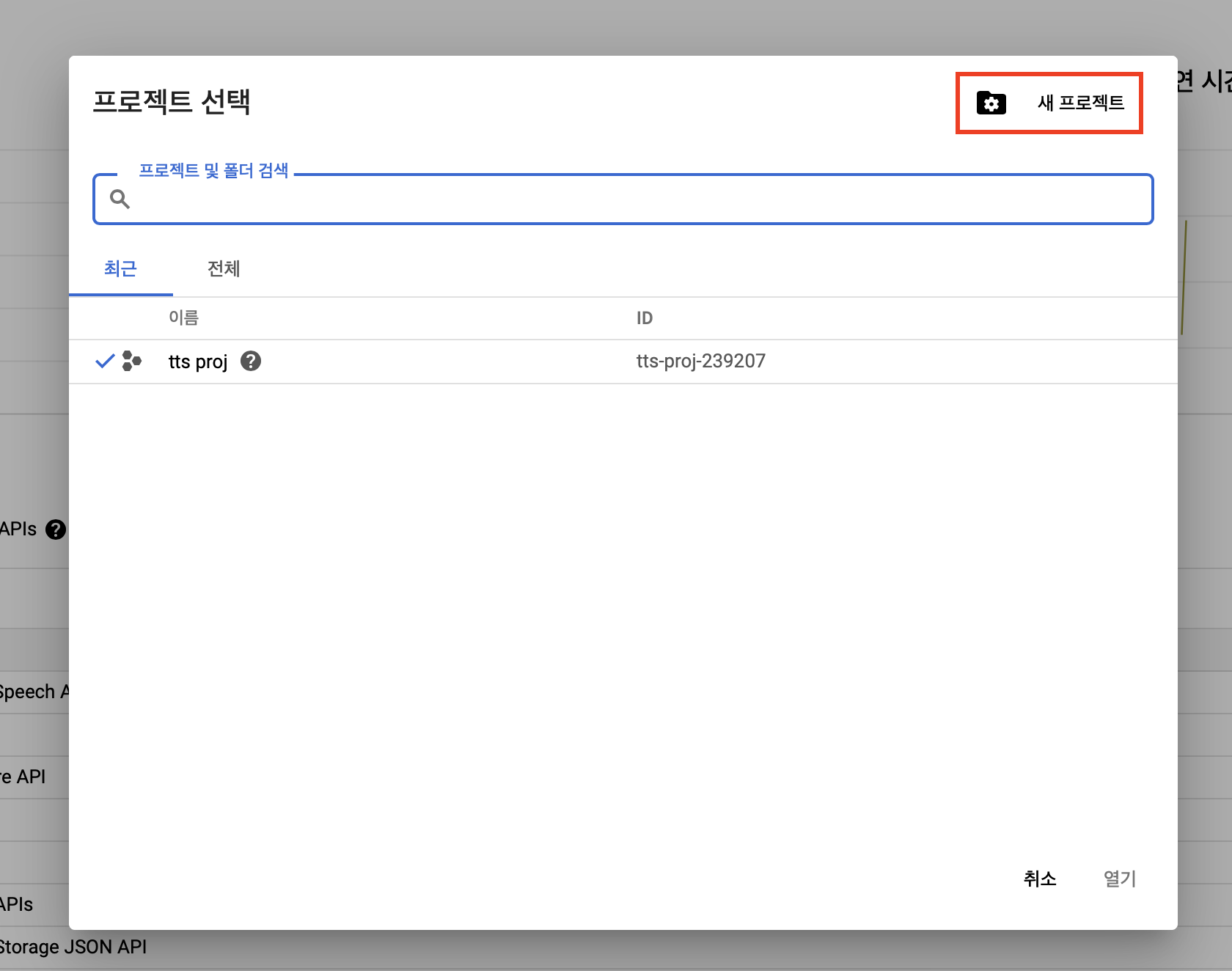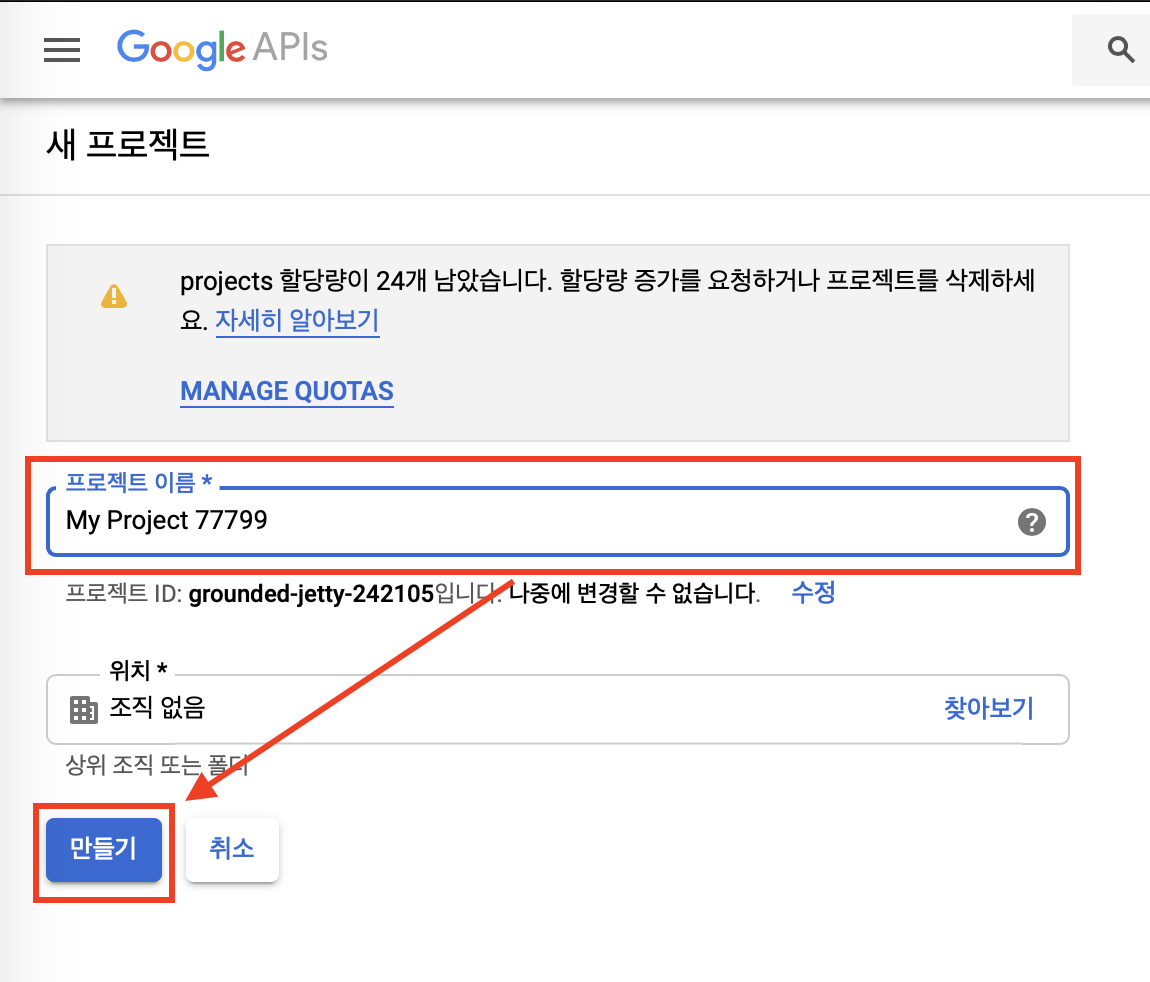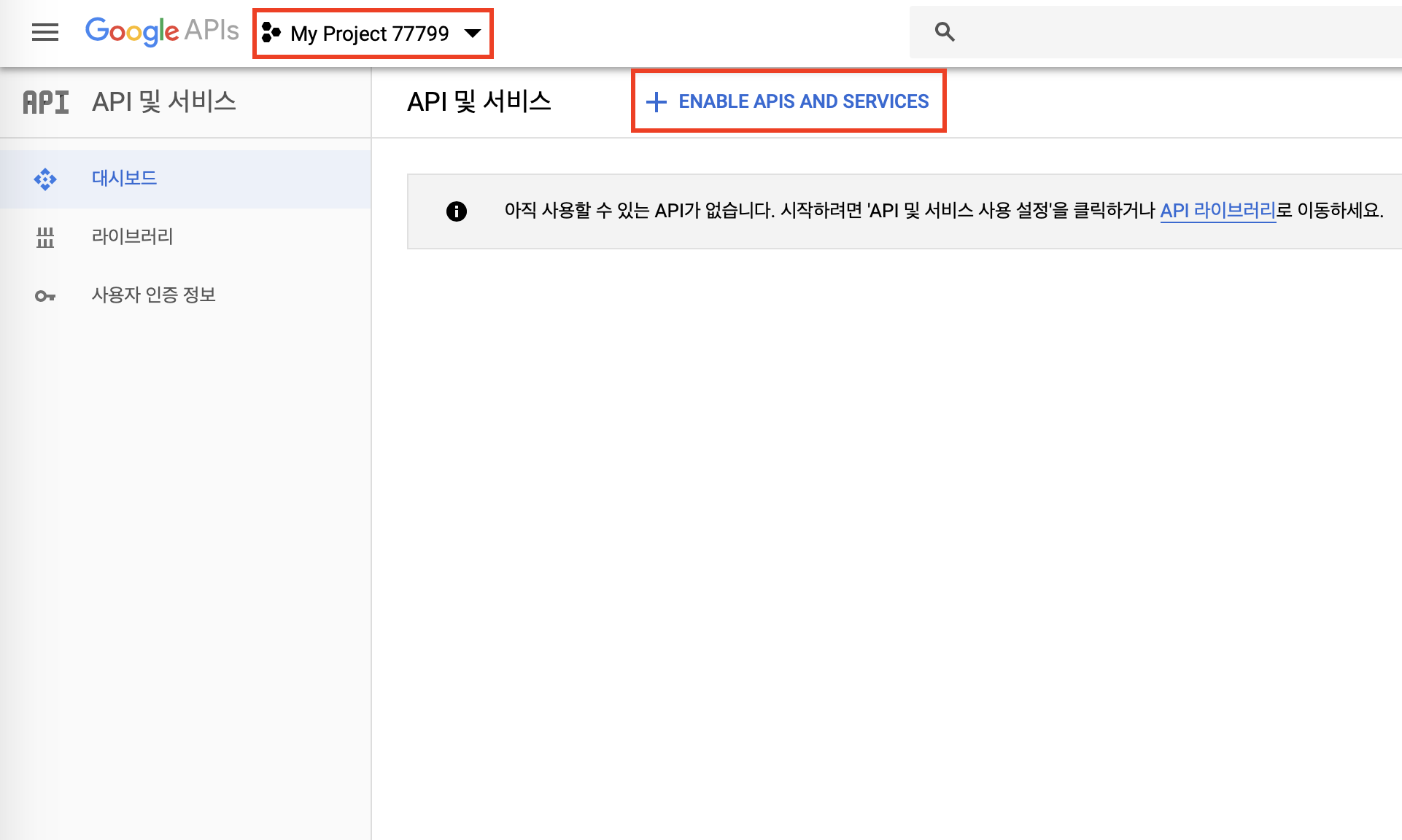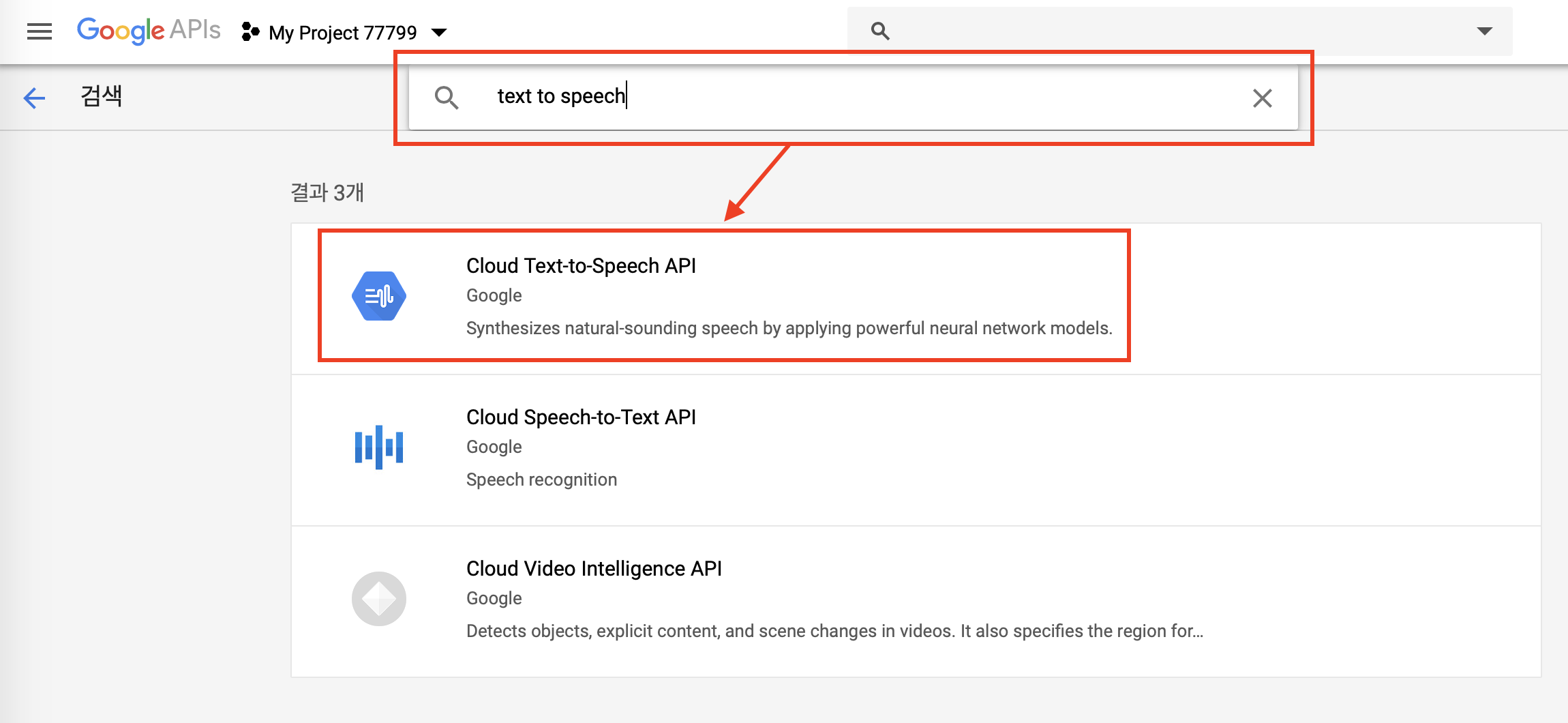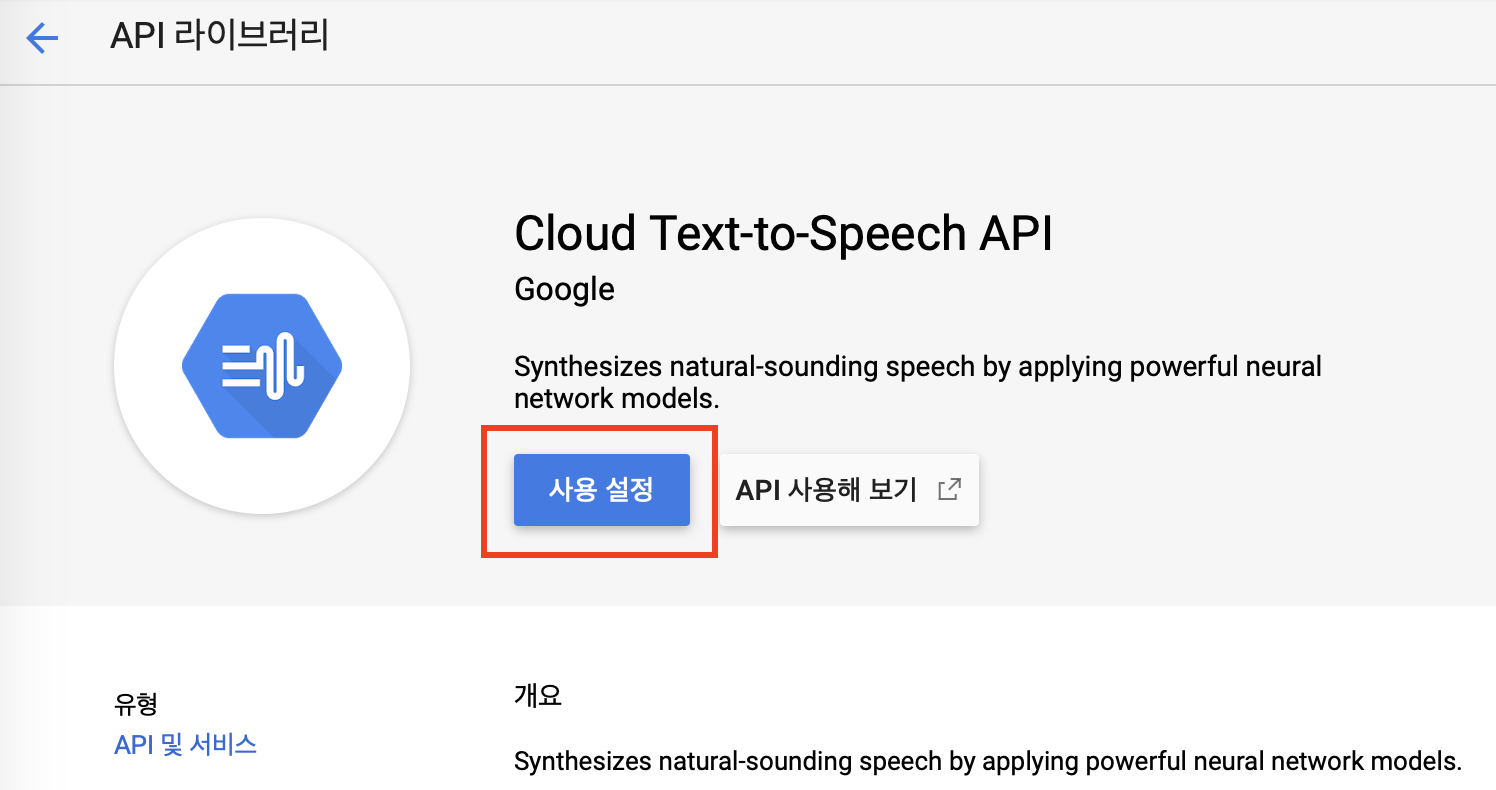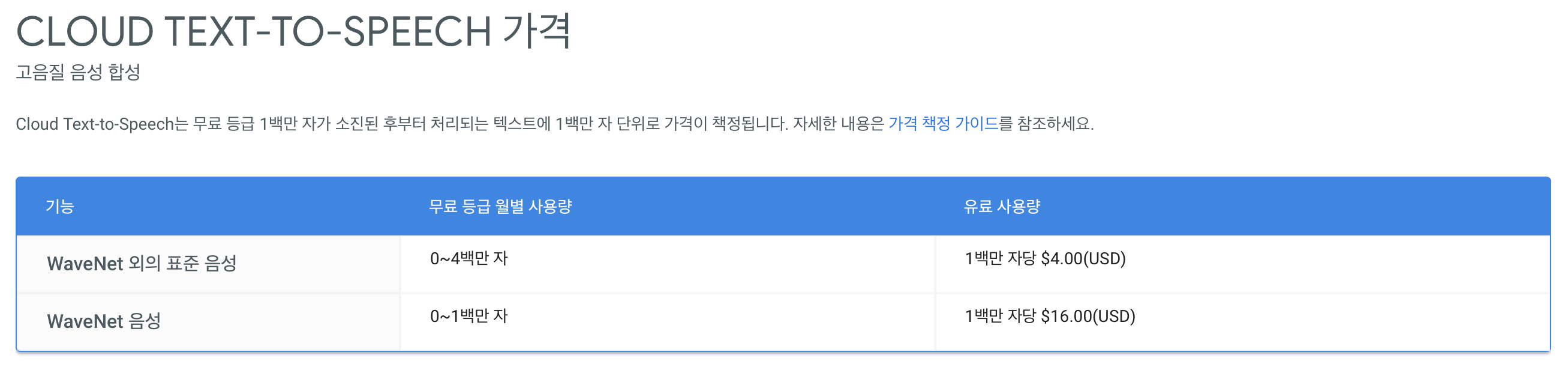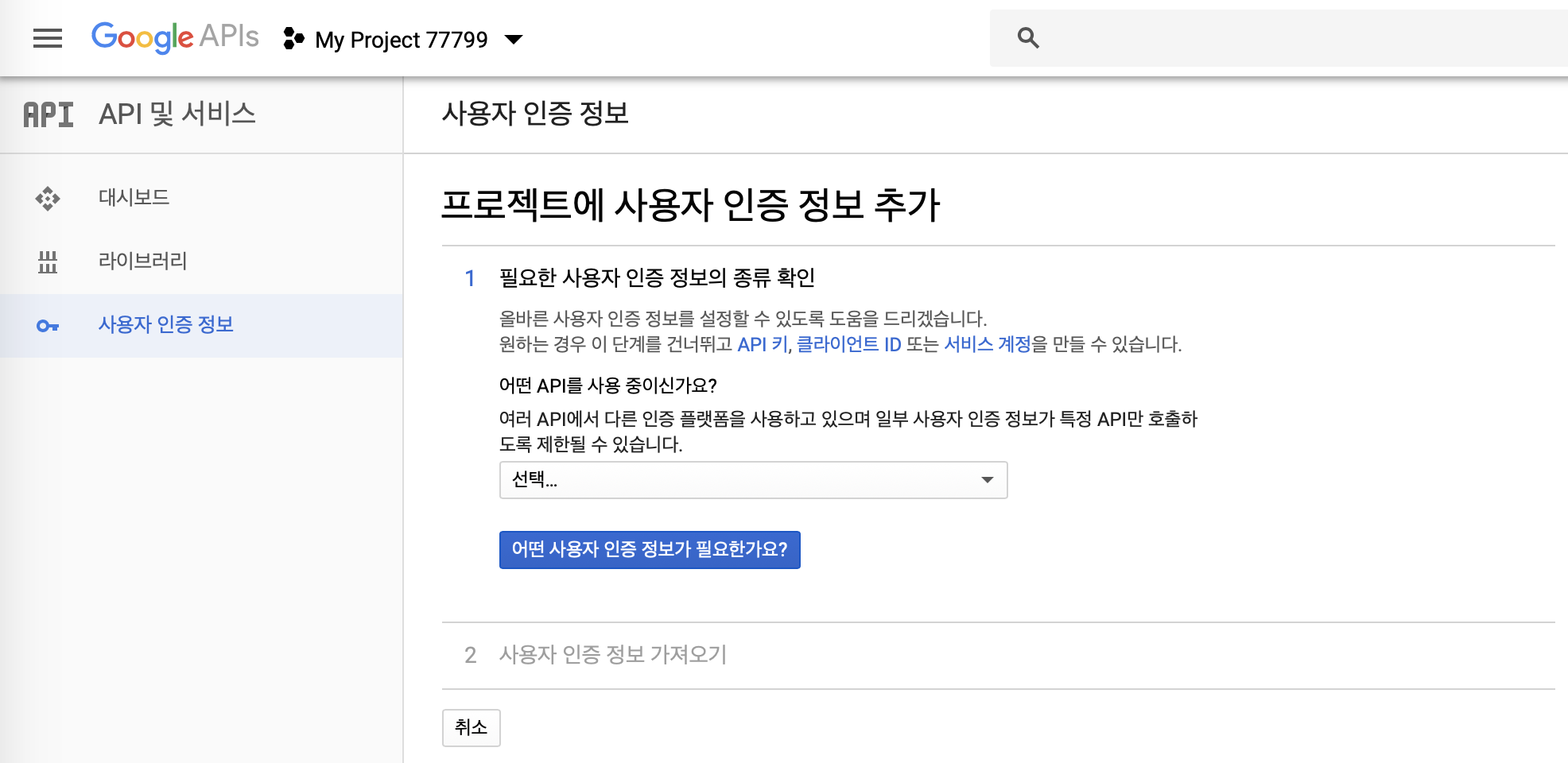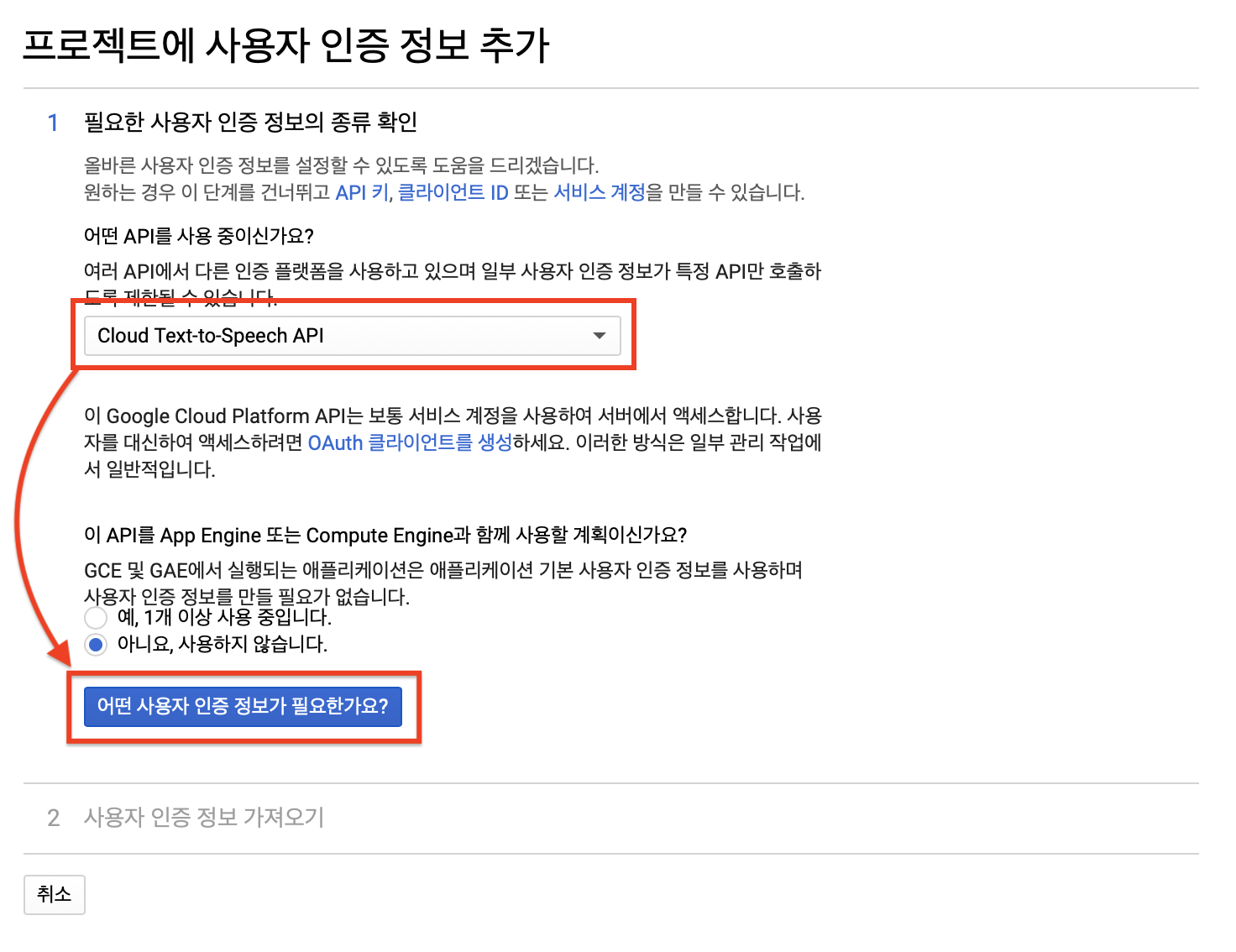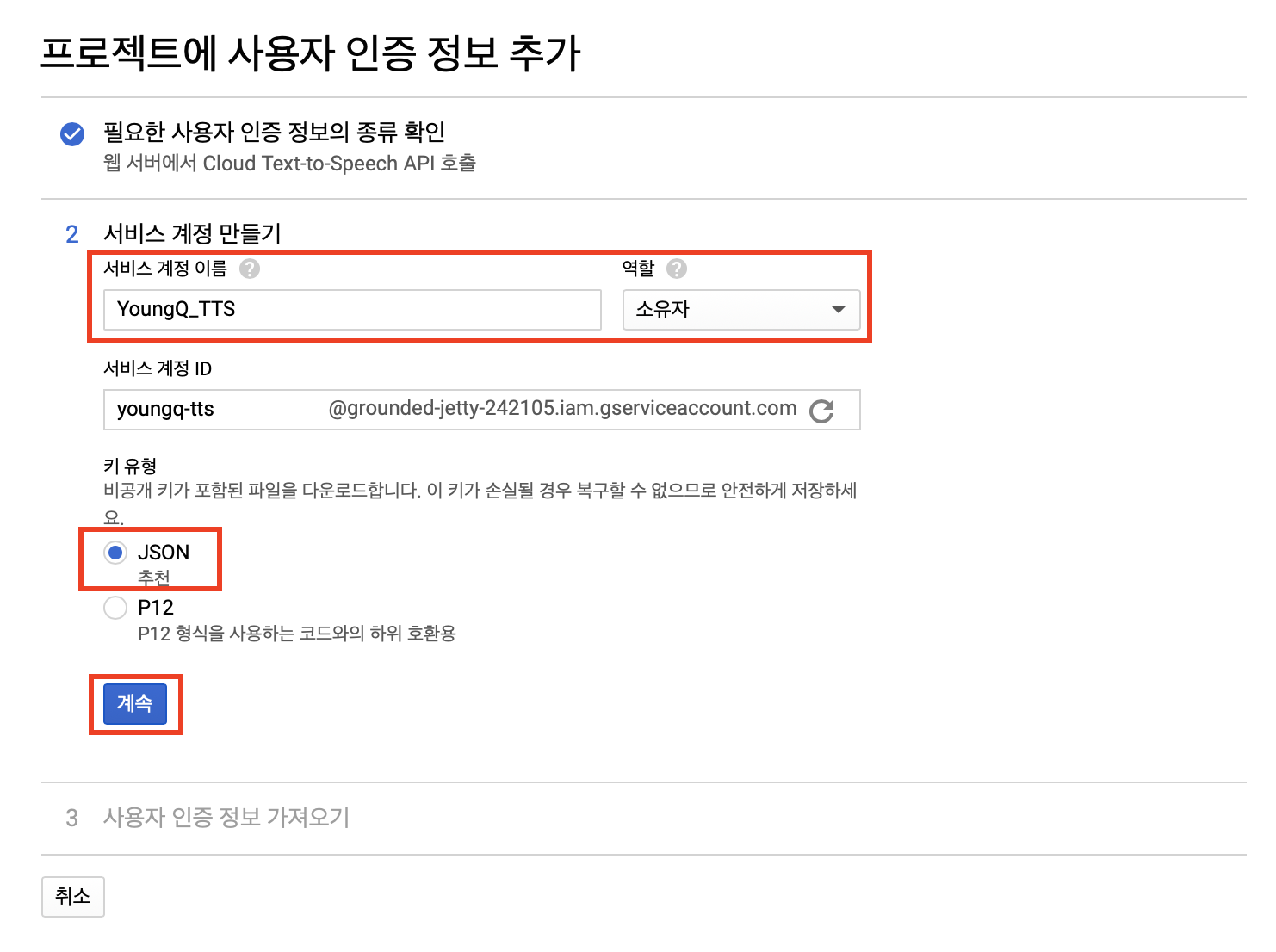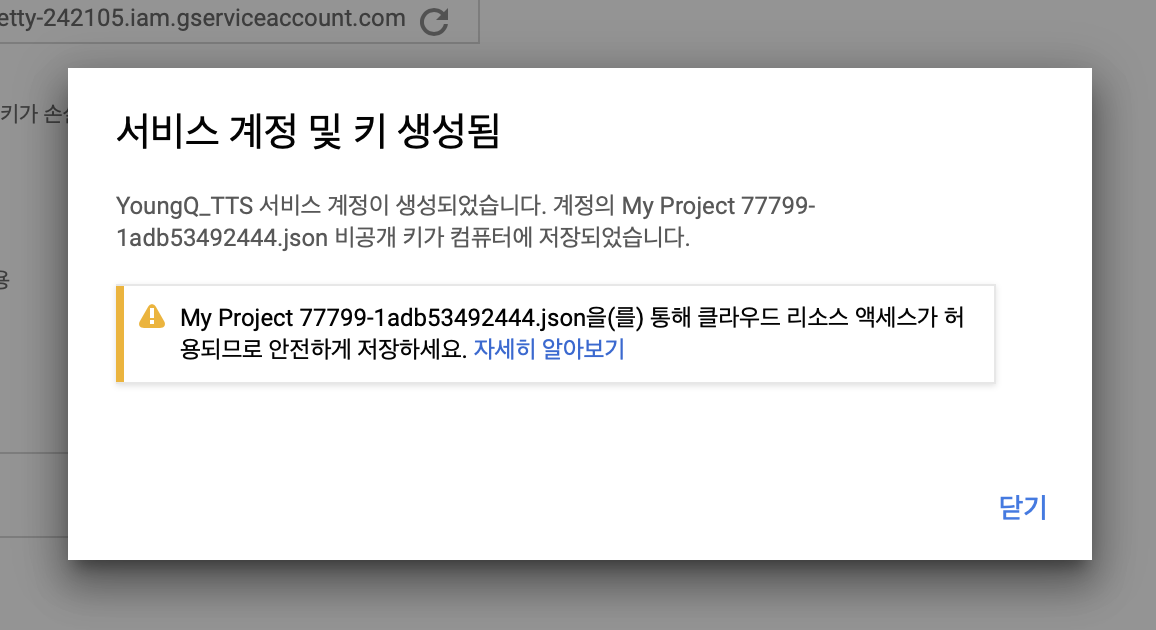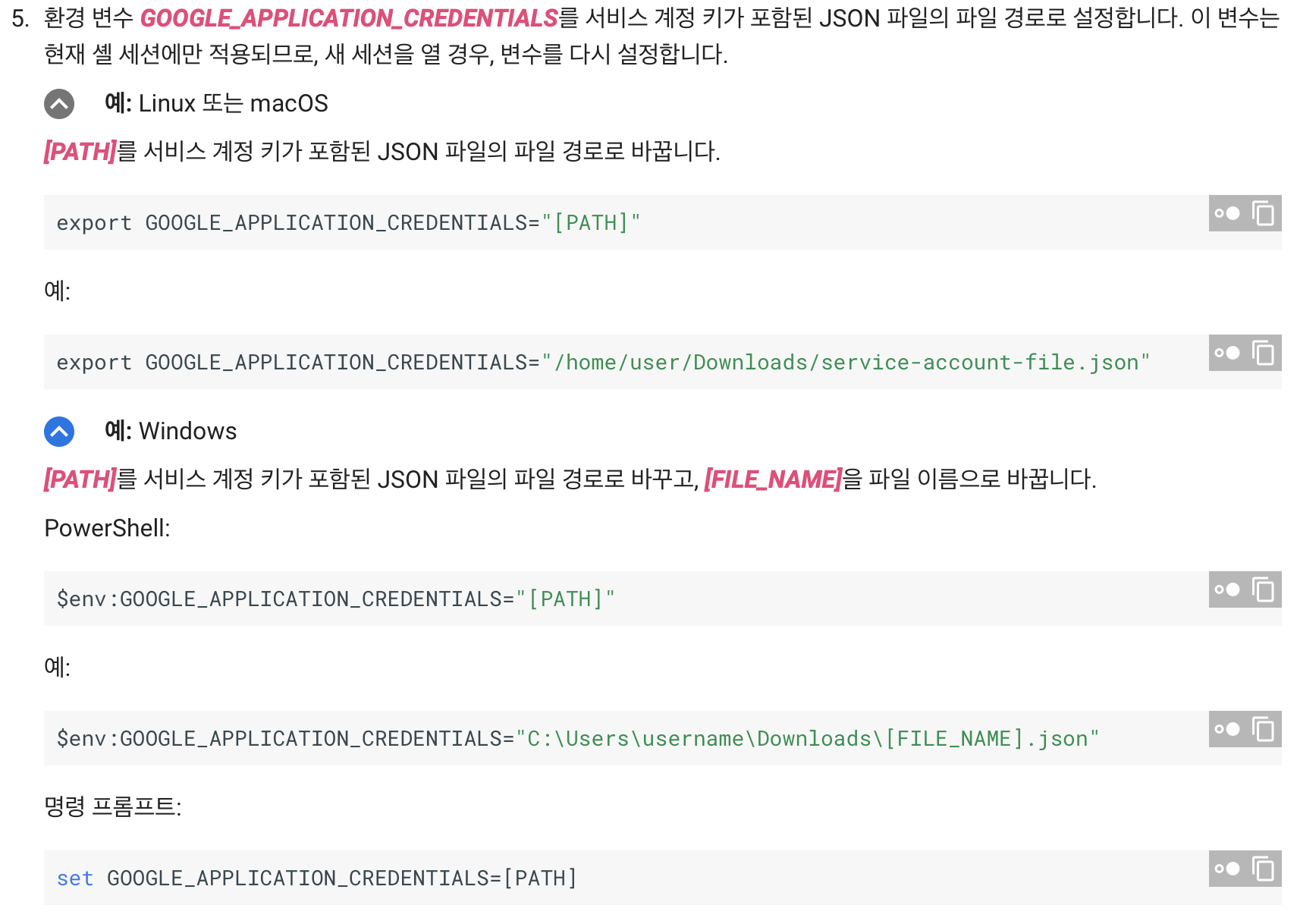아나콘다 에러 해결하기
UPDATA : 2019.11.20
최근 맥북의 OS업데이트와 아나콘다의 버전 업데이트가 비슷한 시기에 있었습니다.
덕분에 정확하게 누구 문제인지는 모르겠지만, 오랜만에 Jupyter notebook을 사용해보려고하니 경로에러가 계속 발생하더군요.
그냥 절대경로 잡아서 수행하다가 불편함이 많아 싹 지우고 클린설치했는데 그래도 문제가 있더군요...
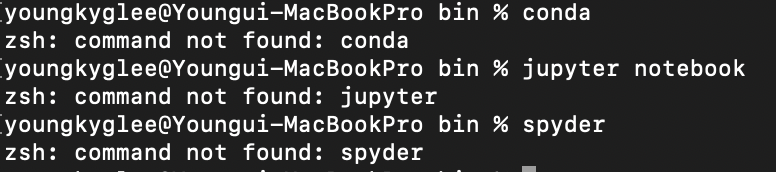
이런식으로 아나콘다 관련 명령을 입력했음에도 실행이 안되는 문제가 있었습니다.
1. 경로 확인하기
맥에서 Anaconda의 명령어 경로는 이전부터 동일했었습니다.
/Users/<사용자명>/anaconda3/bin/ 명령어
위와같은 형태였는데, 이번에 다시 확인해보니 이 경로가 달라졌던것을 볼 수 있었습니다.
/Users/<사용자명>/opt/anaconda3/bin/명령어
위와같이 중간에 'opt'라는 폴더가 지나가는 것을 볼 수 있었습니다.
그럼 환경변수는 잘 되어있는가?

왠지 모르지만, 아나콘다의 경로가 변함없는 것을 볼 수 있었습니다.
그럼 왜 이렇게 됬을까?
2. ~/.bash_profile 확인하기
리눅스 시스템에서 부팅과 함께 수행할 명령을 적어두는 bash_profile을 확인해보았습니다.
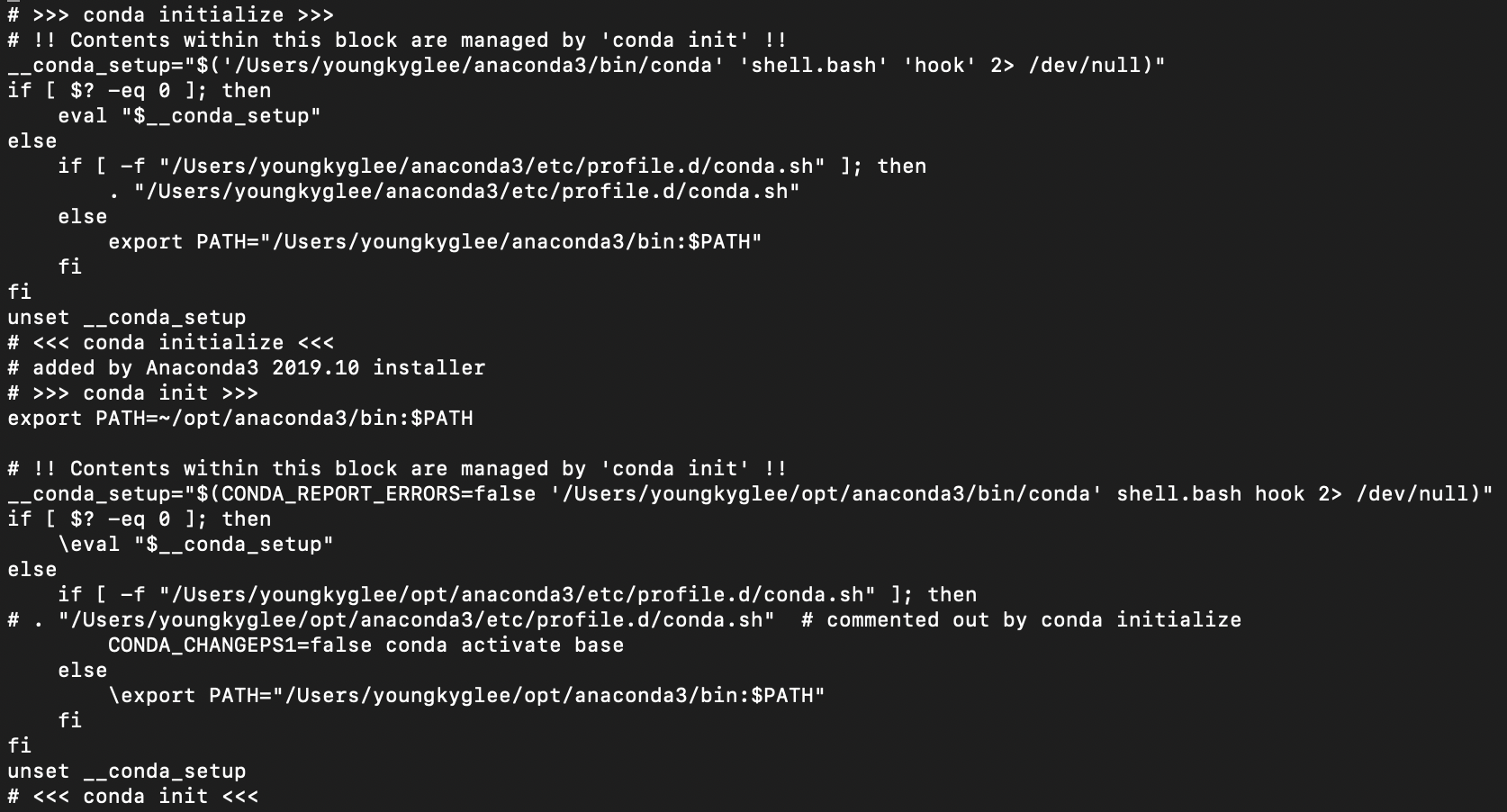
흠... 잘 보시면, 중간에 < #added by Anaconda3 2019.10 installer > 라는 부분이 있습니다. 해당 부분을 보게되면 경로설정 영역에 분명하게 '/opt/' 라는 부분이 존재합니다.
즉, opt폴더가 경로상에 존재한다는 것을 anaconda3를 설치하는 과정에서 시스템에게 알려주려했다는 것을 볼 수 있습니다.
하지만, 여기서 문제가 있죠...
일반적인 리눅스라면 문제가 없었겠지만, 저의 PC는 맥...
부팅시 bash_profile을 확인하는 것이 아니라, zshrc파일을 확인하게됩니다...
3. ~/.zshrc 파일 확인
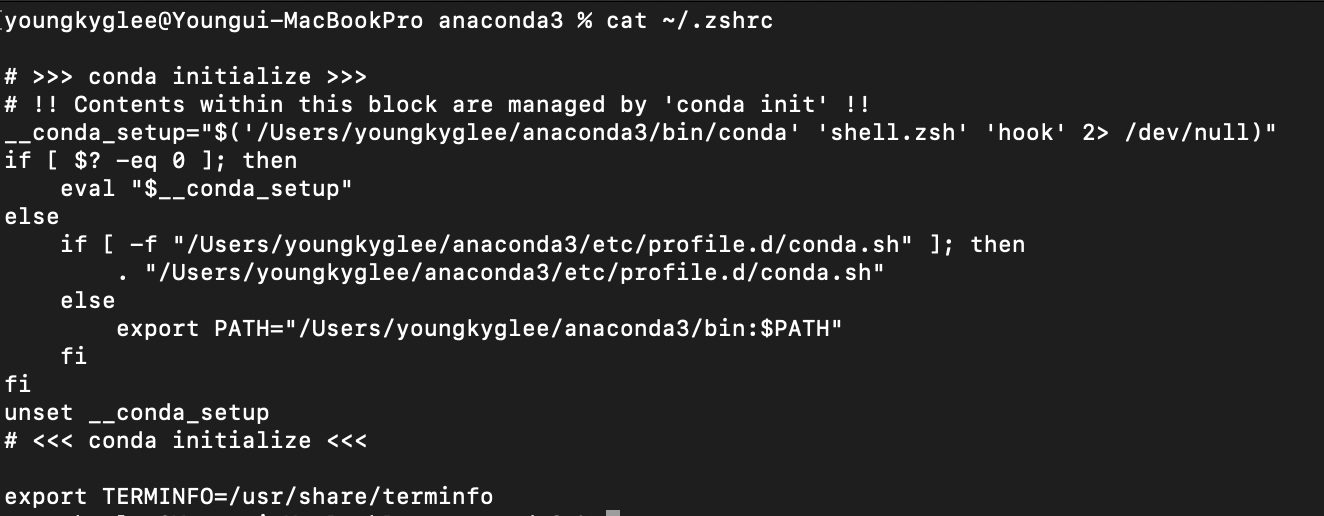
실행결과 이전에 옛날 아나콘다의 환경변수를 설정하는 부분만 존재하고 새롭게 추가된 'opt'폴더에 대한 명시가 없는 것을 볼 수 있습니다.
따라서 기존의 것은 제거하고, bash_profile에서 추가되어있던 opt관련 부분을 복사하여 여기에 추가해주겠습니다.
아래는 추가한 모습입니다.

이 후 확실한 확인을 위해 재부팅을 해주었습니다.
부팅 후 환경변수를 확인해보면 아래와같이 잘 적용된 것을 볼 수 있습니다.

환경변수도 잘 들어갔고 conda와 같은 명령어도 아래와같이 정상적으로 실행되는 것을 볼 수 있었습니다.
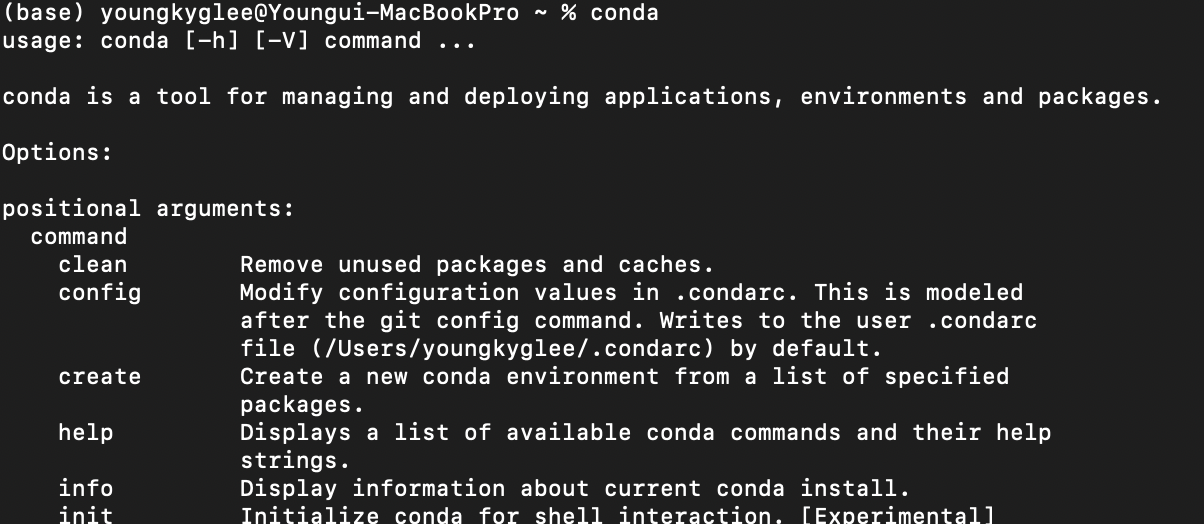
문제해결~~~~~!
'프로그래밍 > Python 3 - 응용' 카테고리의 다른 글
| Conda 환경 셋팅 (0) | 2019.10.29 |
|---|---|
| [Python] 구글 API로 문자 읽어주기 (2/2) (0) | 2019.05.29 |
| [Python] 구글 API로 문자 읽어주기 (1/2) (0) | 2019.05.29 |
| [파이썬 함수] #1. startswith (0) | 2019.03.15 |